一、 硬件准备:
1 电量充足的Pico G2(小怪兽2)1台;
2 电量充足NOLO CV1定位交互套装:1套;
3 中高端性能独立显卡的电脑:
NVIDIA:
GTX1050性能之上;
AMD:
RX560以上(R9、HD系列暂不支持);
不知显卡性能差距,可搜索显卡天梯图进行对比;
4 路由器:
带有标准5G信号输入输出的5G路由器一台;
5 OTG连接线:
NOLO CV1配件盒中一端是Micro接口另一端是Type-C接口的OTG短线;
6 头盔定位器固定卡扣粘贴:
将一字型头盔定位器卡座粘贴在Pico G2上沿中间,卡扣无缺口的一边面向Pico G2前方。
7 传感器遮挡:
用纸片挡住Pico G2内眉心处的传感器,以免一体机息屏导致与电脑断开连接
二、 软件准备:
1 系统:
家庭版或专业版Win7 64位系统或Win10系统,其他版本可尝试安装,若无法安装或正常连接一体机,请更换系统版本或与客服联系;Win7 64位系统目前仅兼容PC装有性能达标的NVIDIA显卡玩家使用;
2 NOLO HOME Windows版:
PC端安装Windows版的NOLO HOME,下载链接:
https://wwwnolovrcom/picopage
3 NOLO HOME 一体机版:
Pico G2应用商店内下载安装移动版NOLO HOME;
4 显卡驱动更新:
根据显卡类型选择显卡芯片归属品牌的驱动升级器,根据型号选择、更新至最新版本的驱动,不可使用驱动精灵此类驱动升级软件,NVIDIA显卡需登陆GeForce Experience升级驱动,
5 禁止安装NOLO 助手或其他VR软件,如已安装需卸载清除干净,避免程序冲突
6 安装Steam客户端:
在Steam官网下载、安装、注册并登录;
7 安装SteamVR工具软件:
登陆Steam客户端后在“库”选项的下拉菜单中选择“工具”,然后再在搜索栏中搜索“Steam VR”下载、安装,安装完成后需先启动检验是否可正常运行(steamvr单独启动正常会提示108错误)后,彻底关闭Steam、Steam VR。
三、 操作注意事项:
1 防火墙:
关闭所有具有防火墙功能的杀毒软件
2 首次连接成功后偶有出现不识别手柄:
需关闭Steam、Steam VR、NOLO HOME,再次打开NOLO HOME连接一次即可。
3 OTG短线连接:
先连接Pico G2,再连接头盔定位器,否则可能出现连接失败。
4 禁止事项:
游戏过程中,基站禁止使用USB线连接电脑;在基站电量剩余60%以下时,禁止边充电边进行游戏。
四、 定位标定:手柄或高度出现定位位置不准确时进行
1 点击NOLO HOME Windows版窗口上的“新手引导”查看
五、 开启SteamVR游戏教程
第一步:搭建网络环境:
使用网线连接5G路由器、将PC电脑和Pico G2连接到同一网络。
电脑连接5G网络:
建议采用网线连接5G路由器与PC电脑,传输速度更快,可以获得更好的游戏体验;
Pico G2连接同一5G WiFi网络:
打开Pico G2,进入设置选项,选择连接路由器创建的Wi-Fi网络;
第二步:组装、开启Pico G2与NOLOCV1
单击定位基站顶端电源按钮,开启NOLO CV1定位基站,将基站放置于与肩同高的平面边缘,基站正面面向自己,基站周围不可有大面积反光物,否则会对定位造成影响;基站放稳3-5秒后,顶部指示灯为绿色表示已正常工作;
单击手柄系统键,得到震动反馈后,等待1-3秒,手柄指示灯为绿色表示已正常工作;
将头盔定位器插入定位器卡座固定好后,开启Pico G2,使用Type-C接口的OTG短线先连接Pico G2,再连接头盔定位器,头盔定位器上指示灯呈绿色表示连接成功;
如以上设备开机后指示灯长时间未呈现绿色,请依照下表进行对应操作
手柄红灯常亮:
未配对,需进行重新配对,请至官网查看NOLO CV1配对教程
基站红灯常亮:
未放稳或工作异常,请放至平坦桌面
红灯闪烁:
低电量,请充电,使用配件盒中一分三的充电线进行充电即可,
绿灯闪烁:
配对中,误操作易引起此种现象,请重新配对
红绿灯交替闪烁:
硬件错误,请及时联系客服
第三步:连接Pico G2与电脑,开启游戏
确保已于NOLO CV1完成组装的Pico G2与电脑连接同一5G网络后,现在Pico G2内打开NOLO HOME,首次打开需在弹出对话框上点击允许,进入“等待连接”模式,此过程需保持Pico G2屏幕常亮。
在电脑端打开NOLO HOME根据引导选择一体机模式,NOLO HOME会自动搜索Pico G2,搜索到后点击“连接”,即可启动Steam和Steam VR(Steam客户端响应时间较长,中高配置电脑启动需十秒左右,如未保存账户名密码,此时请手动输入、登录)
Steam VR窗口弹出,显示“SteamVR Home就绪”,或Pico G2内画面进入SteamVRHome房间后表示连接成功
注:
1、首次进入Steam VR如高度、手柄位置不对,可对NOLO CV1头盔定位器和手柄进行标定调整。
2、首次或未在电脑上运行过的VR游戏,需通过Steam电脑客户端选择“以VR模式运行“开启。
1、首先第知一步就是要将在机器侧边或背面电池凹槽中, 这时候就要进行查看SIM字样的位置,如下图所示。
2、接着就是要将惠普笔记本电脑道背面正放,然后就是要把拧下后盖所有的螺丝,再来就是进行打开盖子。
3、然后就是要将惠普笔记本电脑光驱下边没有固定C壳的螺丝,这时候注意回的是拆键盘上的4个卡扣,用平口螺丝刀撬开。
4、最后一步就是要找到SIM标记位置后,然后就是进行查看周围凹槽即可发现SIM卡槽位置就可以看到了
欢迎分享,转载请注明来源:品搜搜测评网

 微信扫一扫
微信扫一扫
 支付宝扫一扫
支付宝扫一扫
